VPN คืออะไร ข้อดีและข้อเสียของ VPN เครือข่ายส่วนตัวเสมือน

VPN คืออะไร มีข้อดีข้อเสียอะไรบ้าง? มาพูดคุยกับ WebTech360 เกี่ยวกับนิยามของ VPN และวิธีนำโมเดลและระบบนี้ไปใช้ในการทำงาน
จุดเริ่มต้นที่ดีที่สุดเมื่อถอนการติดตั้งโปรแกรมบน Windows คือหน้าต่าง "เพิ่มหรือลบโปรแกรม" ซึ่งอยู่ในแผงควบคุม เราขอแนะนำให้คุณใช้ช่องทางนี้เป็นครั้งแรก เนื่องจากเป็นวิธีมาตรฐานและปลอดภัยที่สุดในการลบซอฟต์แวร์ไม่พึงประสงค์ ดูเพิ่มเติม: วิธีฟอร์แมตไดรฟ์ USB บน Mac หรือ Windows
หากโปรแกรมไม่สามารถถอนการติดตั้งได้อย่างหมดจด ไม่ว่าด้วยเหตุผลใดก็ตาม เราขอแนะนำให้ใช้ยูทิลิตี้ล้างข้อมูลของบริษัทอื่น เช่น CCleaner ของ Piriform
หากคุณไม่สามารถกำจัดโปรแกรมได้จริงๆ แต่ยังเห็นว่าโปรแกรมนั้นยังคงทำงานอยู่ในแท็บกระบวนการของตัวจัดการงาน แสดงว่าอาจเป็นมัลแวร์ ซึ่งในกรณีนี้ คุณจะต้องใช้ซอฟต์แวร์รักษาความปลอดภัย/ป้องกันไวรัสเพื่อลบออก
วิธีถอนการติดตั้งโปรแกรมโดยใช้ “เพิ่มหรือลบโปรแกรม”
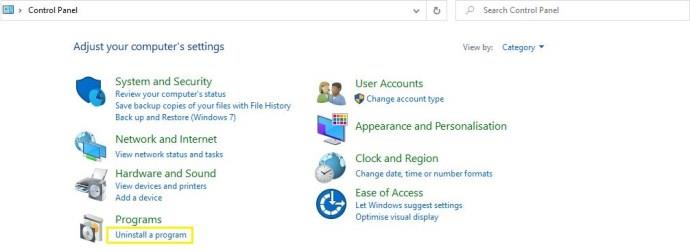
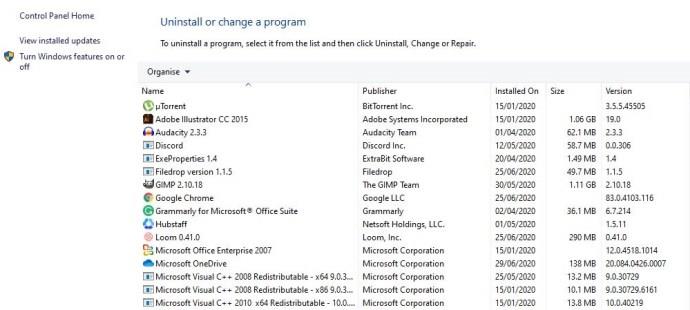
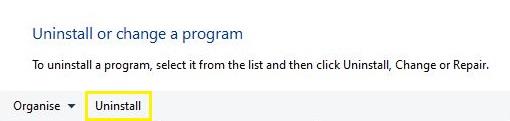
วิธีล้างข้อมูลหลังจากการถอนการติดตั้งล้มเหลวโดยใช้ CCleaner
หากวิธีการถอนการติดตั้ง Windows ดูเหมือนจะไม่สามารถกำจัดซอฟต์แวร์ที่ไม่พึงประสงค์ได้อย่างสมบูรณ์ เราขอแนะนำให้ใช้แอปของบริษัทอื่น เช่น CCleaner ไปที่เว็บไซต์ Piriform ดาวน์โหลดและติดตั้ง CCleaner แล้วทำตามขั้นตอนด้านล่าง
ขั้นตอนแรก
เปิด CCleaner เลือกเครื่องมือและคลิกที่แท็บถอนการติดตั้งทางด้านซ้ายมือ
ขั้นตอนที่สอง
ค้นหาโปรแกรมที่คุณต้องการลบในรายการและคลิกที่โปรแกรมนั้นหนึ่งครั้งเพื่อให้ถูกเน้น จากนั้นคลิกที่ปุ่มถอนการติดตั้งทางด้านขวามือและงานจะเริ่มขึ้น
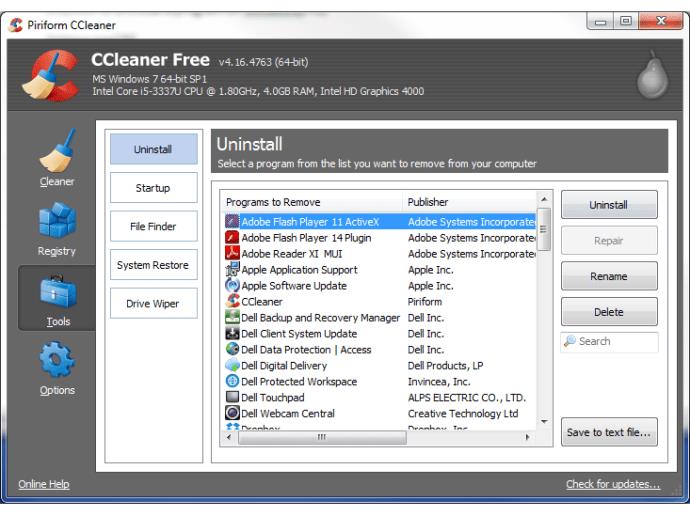
หากคุณถอนการติดตั้งโปรแกรมไปก่อนหน้านี้ แต่ข้อผิดพลาดทำให้โปรแกรมนั้นยังคงอยู่ในรายการถอนการติดตั้ง CCleaners คุณสามารถเน้นโปรแกรมแล้วกดปุ่ม Delete ที่ด้านขวามือของหน้าต่าง CCleaner จากนั้นลบไฟล์ที่เกี่ยวข้องที่สามารถหาได้
ขั้นตอนที่สาม (ไม่บังคับ)
เพื่อให้แน่ใจว่าคุณได้ลบร่องรอยของโปรแกรมทั้งหมดแล้ว คุณสามารถใช้ CCleaner เพื่อสแกน Windows Registry ของคุณเพื่อหาการอ้างอิงถึงไฟล์ที่ขาดหายไปและรายการที่ไม่ถูกต้องอื่นๆ สิ่งที่เหลืออยู่จากการถอนการติดตั้งบางส่วนจะถูกรวบรวมและแสดงรายการไว้ที่นี่ รวมถึงปัญหา Registry อื่นๆ ที่ Windows อาจได้รับ หากต้องการลบสิ่งเหล่านี้ ให้คลิกสแกน จากนั้นคลิกปุ่ม “แก้ไขปัญหาที่เลือก…”
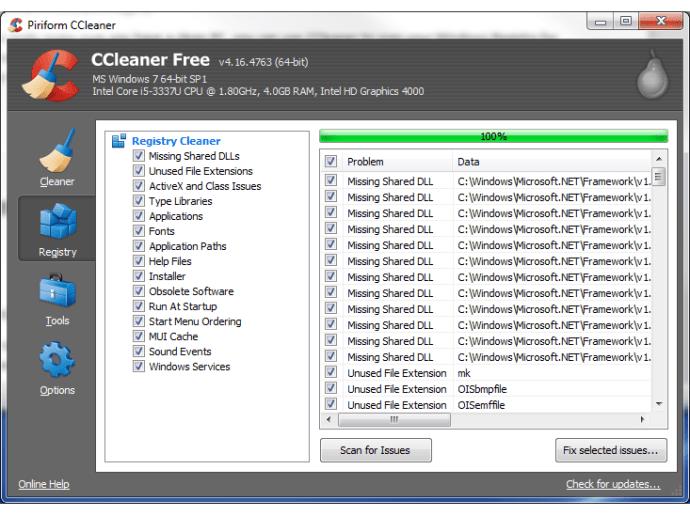
จะทำอย่างไรถ้าโปรแกรมไม่ยอมถอนการติดตั้ง
หากวิธีการข้างต้นล้มเหลวหรือแสดงข้อผิดพลาด เป็นไปได้ว่าอาจมีบางส่วนของซอฟต์แวร์หายไป ทำให้ไม่สามารถถอนการติดตั้งใหม่ทั้งหมดได้
วิธีที่ดีในการแก้ปัญหานี้คือการติดตั้งโปรแกรมใหม่หรืออัปเกรดเป็นเวอร์ชันล่าสุดที่มี เมื่อคุณทำเสร็จแล้ว ให้ลองถอนการติดตั้งอีกครั้งโดยใช้วิธีใดวิธีหนึ่งที่มีรายละเอียดด้านบน
วิธีถอนการติดตั้ง/ลบโปรแกรมที่ไม่ได้อยู่ในรายการ “เพิ่มหรือลบโปรแกรม”
หากคุณไม่เห็นโปรแกรมที่แสดงอยู่ในโปรแกรมถอนการติดตั้งตัวใดตัวหนึ่งที่กล่าวถึงข้างต้น แต่ยังเห็นกระบวนการทำงานในตัวจัดการงาน แสดงว่าอาจเป็นมัลแวร์บางประเภท (เช่น สปายแวร์ แอดแวร์ หรือไวรัส) ซึ่งมีจุดประสงค์เพื่อต่อต้านการถูกลบ จากพีซีของคุณ
เพื่อต่อสู้กับสิ่งนี้ เราขอแนะนำให้ติดตั้งเครื่องมือป้องกันไวรัสที่มีชื่อเสียง เช่น Avast ฟรี! – และดำเนินการสแกนระบบทั้งหมด
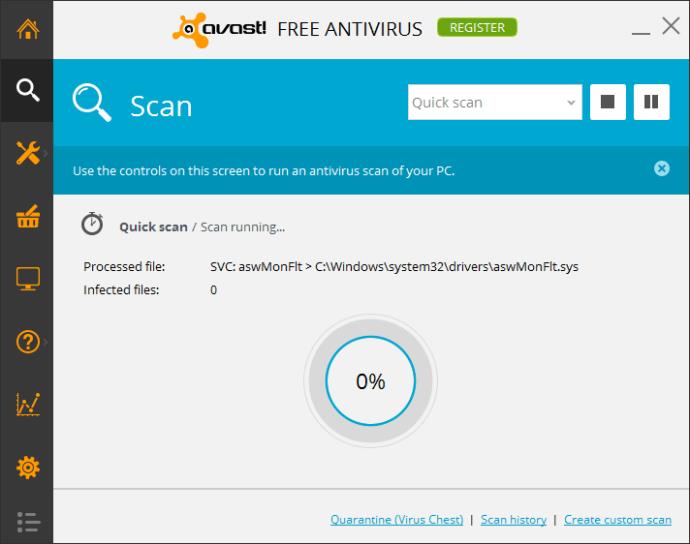
VPN คืออะไร มีข้อดีข้อเสียอะไรบ้าง? มาพูดคุยกับ WebTech360 เกี่ยวกับนิยามของ VPN และวิธีนำโมเดลและระบบนี้ไปใช้ในการทำงาน
Windows Security ไม่ได้แค่ป้องกันไวรัสพื้นฐานเท่านั้น แต่ยังป้องกันฟิชชิ่ง บล็อกแรนซัมแวร์ และป้องกันไม่ให้แอปอันตรายทำงาน อย่างไรก็ตาม ฟีเจอร์เหล่านี้ตรวจจับได้ยาก เพราะซ่อนอยู่หลังเมนูหลายชั้น
เมื่อคุณเรียนรู้และลองใช้ด้วยตัวเองแล้ว คุณจะพบว่าการเข้ารหัสนั้นใช้งานง่ายอย่างเหลือเชื่อ และใช้งานได้จริงอย่างเหลือเชื่อสำหรับชีวิตประจำวัน
ในบทความต่อไปนี้ เราจะนำเสนอขั้นตอนพื้นฐานในการกู้คืนข้อมูลที่ถูกลบใน Windows 7 ด้วยเครื่องมือสนับสนุน Recuva Portable คุณสามารถบันทึกข้อมูลลงใน USB ใดๆ ก็ได้ที่สะดวก และใช้งานได้ทุกเมื่อที่ต้องการ เครื่องมือนี้กะทัดรัด ใช้งานง่าย และมีคุณสมบัติเด่นดังต่อไปนี้:
CCleaner สแกนไฟล์ซ้ำในเวลาเพียงไม่กี่นาที จากนั้นให้คุณตัดสินใจว่าไฟล์ใดปลอดภัยที่จะลบ
การย้ายโฟลเดอร์ดาวน์โหลดจากไดรฟ์ C ไปยังไดรฟ์อื่นบน Windows 11 จะช่วยให้คุณลดความจุของไดรฟ์ C และจะช่วยให้คอมพิวเตอร์ของคุณทำงานได้ราบรื่นยิ่งขึ้น
นี่เป็นวิธีเสริมความแข็งแกร่งและปรับแต่งระบบของคุณเพื่อให้การอัปเดตเกิดขึ้นตามกำหนดการของคุณเอง ไม่ใช่ของ Microsoft
Windows File Explorer มีตัวเลือกมากมายให้คุณเปลี่ยนวิธีดูไฟล์ สิ่งที่คุณอาจไม่รู้ก็คือตัวเลือกสำคัญอย่างหนึ่งถูกปิดใช้งานไว้ตามค่าเริ่มต้น แม้ว่าจะมีความสำคัญอย่างยิ่งต่อความปลอดภัยของระบบของคุณก็ตาม
ด้วยเครื่องมือที่เหมาะสม คุณสามารถสแกนระบบของคุณและลบสปายแวร์ แอดแวร์ และโปรแกรมอันตรายอื่นๆ ที่อาจแฝงอยู่ในระบบของคุณได้
ด้านล่างนี้เป็นรายการซอฟต์แวร์ที่แนะนำเมื่อติดตั้งคอมพิวเตอร์ใหม่ เพื่อให้คุณสามารถเลือกแอปพลิเคชันที่จำเป็นและดีที่สุดบนคอมพิวเตอร์ของคุณได้!
การพกพาระบบปฏิบัติการทั้งหมดไว้ในแฟลชไดรฟ์อาจมีประโยชน์มาก โดยเฉพาะอย่างยิ่งหากคุณไม่มีแล็ปท็อป แต่อย่าคิดว่าฟีเจอร์นี้จำกัดอยู่แค่ระบบปฏิบัติการ Linux เท่านั้น ถึงเวลาลองโคลนการติดตั้ง Windows ของคุณแล้ว
การปิดบริการเหล่านี้บางอย่างอาจช่วยให้คุณประหยัดพลังงานแบตเตอรี่ได้มากโดยไม่กระทบต่อการใช้งานประจำวันของคุณ
Ctrl + Z เป็นปุ่มผสมที่นิยมใช้กันมากใน Windows โดย Ctrl + Z ช่วยให้คุณสามารถเลิกทำการกระทำในทุกส่วนของ Windows ได้
URL แบบย่อนั้นสะดวกในการล้างลิงก์ยาวๆ แต่ก็ซ่อนปลายทางที่แท้จริงไว้ด้วย หากคุณต้องการหลีกเลี่ยงมัลแวร์หรือฟิชชิ่ง การคลิกลิงก์นั้นโดยไม่ระวังไม่ใช่ทางเลือกที่ฉลาดนัก
หลังจากรอคอยมาอย่างยาวนาน ในที่สุดการอัปเดตหลักครั้งแรกของ Windows 11 ก็ได้เปิดตัวอย่างเป็นทางการแล้ว













